当您单击“应用”以创建平倒角时,“变量”选项将可用。如果已选择路径,但未创建平倒角,请选择“高级”按钮以创建变距离平倒角。如果选择此选项,则可以编辑沿最后创建的平倒角的距离。
- 创建平倒角,然后单击“应用”。
- 选择“可变”。系统将显示平倒角的路径:
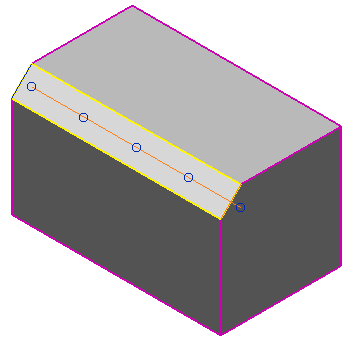
- 单击“高级”以显示“变距离平倒角”对话框:
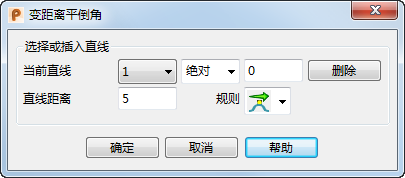
- 从第二个下拉列表中选择下列选项之一,以确定沿平倒角输入新直线的位置:
- 绝对 - 沿平倒角在距第一条直线的某个距离处插入新直线。
- 相对 - 沿平倒角在距第一个下拉列表框中已选直线的某个距离处插入直线。
- 参数 - 在两条现有直线之间的参数距离处输入新直线。例如,参数距离为 3.5,则会在直线 3 和 4 之间的一半处插入直线。
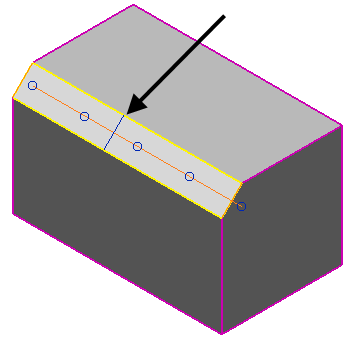 注: 如果将智能光标悬停在平倒角路径上,将显示距离。第二个下拉列表框中已选的选项会确定值的效果。例如,如果选择了“绝对”,则值为沿平倒角路径的绝对距离。
注: 如果将智能光标悬停在平倒角路径上,将显示距离。第二个下拉列表框中已选的选项会确定值的效果。例如,如果选择了“绝对”,则值为沿平倒角路径的绝对距离。 - 在文本方框中输入距离并按 Enter 键以指定新直线。或者,单击平倒角路径上的某个位置以使用“平倒角”对话框中指定的“距离”值输入新直线。
- 从“当前直线”下拉列表中选择每条直线,然后指定“直线距离”。这会确定平倒角在直线之间的宽度变化:
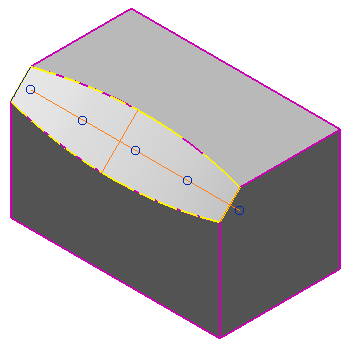
- 单击“删除”可以删除已选的直线。
注: 结束直线不可删除。
- 从“规则”下拉列表中选择一个选项可指定当前直线位置的距离变化。变化方法如下:
- 自由 - 距直线的距离自由变化,然后采用相邻直线的条件。
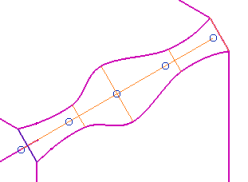
- 水平 - 自直线较短的距离内,距离保持恒定,然后采用相邻直线的条件。
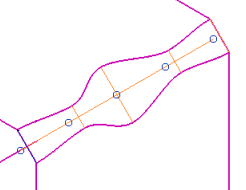
- 强烈 - 离开直线后便会更改距离,然后采用相邻直线的条件。
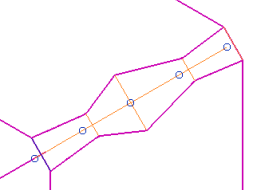
“规则”选项使用距离方法的组合来定义九个选项。第一个词语指定进入直线时距离如何变化;第二个词语指定离开直线时距离如何变化:
 - 自由自由
- 自由自由
 - 自由水平
- 自由水平
 - 自由尖锐
- 自由尖锐
 - 水平水平
- 水平水平
 - 水平自由
- 水平自由
 - 水平尖锐
- 水平尖锐
 - 尖锐尖锐
- 尖锐尖锐
 - 尖锐自由
- 尖锐自由
 - 尖锐-水平
- 尖锐-水平
- 自由 - 距直线的距离自由变化,然后采用相邻直线的条件。
- 单击“确定”可创建变距离平倒角并返回到“平倒角”对话框。